

Sidify All-In-One
YouTube Music est un service de diffusion de musique proposé par YouTube. Il propose deux types d'abonnements : gratuit et payant. Cependant, avec l'abonnement payant, vous avez la possibilité de télécharger de la musique et de l'écouter hors connexion. Cet article présente deux méthodes pour télécharger et enregistrer de la musique depuis YouTube Music sur votre carte SD.

Lorsque vous utilisez l'application officielle YouTube Music pour télécharger de la musique, celle-ci sera temporairement enregistrée sur la mémoire interne de votre smartphone ou tablette si vous conservez les paramètres par défaut. De plus, si votre smartphone ou tablette prend en charge les cartes SD, vous pouvez modifier l'emplacement de sauvegarde pour utiliser une carte SD. Pour enregistrer de la musique de YouTube Music sur une carte SD de votre téléphone ou tablette, suivez les étapes appropriées ci-dessous.
Étape 1 Ouvrez l'application YouTube Music sur votre téléphone ou votre tablette.
Étape 2 Cliquez sur votre photo de profil en haut de l'écran pour accéder à l'écran de votre compte.
Étape 3 Cliquez sur Hors connexion sur l'écran du compte.
Étape 4 Cliquez sur la marque d'engrenage en haut de l'écran hors connexion pour accéder à l'écran des paramètres.
Étape 5 Activez « Utiliser la carte SD ».
Vous pouvez modifier l'emplacement de stockage temporaire sur la carte SD. Si vous manquez d'espace de stockage, vous pouvez activer l'option Utiliser la carte SD et enregistrer temporairement votre musique sur la carte SD. Assurez-vous cependant que votre carte SD dispose de suffisamment d'espace pour stocker temporairement votre musique. N'oubliez pas également que vous devez vous reconnecter à Internet au moins tous les 30 jours pour conserver le contenu temporairement enregistré.
Si vous souhaitez enregistrer de la musique sur une carte SD à partir de l'application officielle YouTube Music, vous constaterez que la musique enregistrée ne peut être lue qu'avec cette application spécifique. Cependant, contrairement à l'application officielle YouTube Music, vous avez la possibilité d'utiliser un logiciel sur PC pour télécharger et enregistrer de la musique sur une carte SD. De plus, vous pourrez écouter vos chansons YouTube Music enregistrées sur tout appareil prenant en charge les cartes SD.
Sidify All-In-One est un logiciel pour PC qui permet d'enregistrer et de convertir de la musique YouTube Music. Ce logiciel fonctionne en se connectant à la version navigateur de YouTube Music, ce qui vous permet de télécharger facilement vos chansons, playlists, albums, etc. préférés depuis YouTube Music. En utilisant Sidify All-In-One pour télécharger de la musique depuis YouTube Music sur votre PC, vous pourrez ensuite transférer ces musiques sur une carte SD.
Caractéristiques clés de Sidify All-In-One
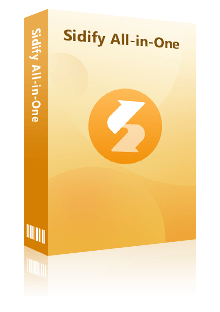
Sidify All-In-One
Nous allons vous présenter comment utiliser Sidify All-In-One pour télécharger de la musique depuis YouTube Music et l'enregistrer sur une carte SD. Les étapes sont les mêmes que vous utilisiez Windows ou Mac.
Étape 1Lancez Sidify All-In-One et connectez-vous à votre compte Google
Démarrez Sidify All-In-One. Le logiciel ouvrira automatiquement l'écran avec le webplayer YouTube Music intégré. Cliquez sur le bouton Se connecter dans le coin supérieur droit et connectez-vous à votre compte Google.
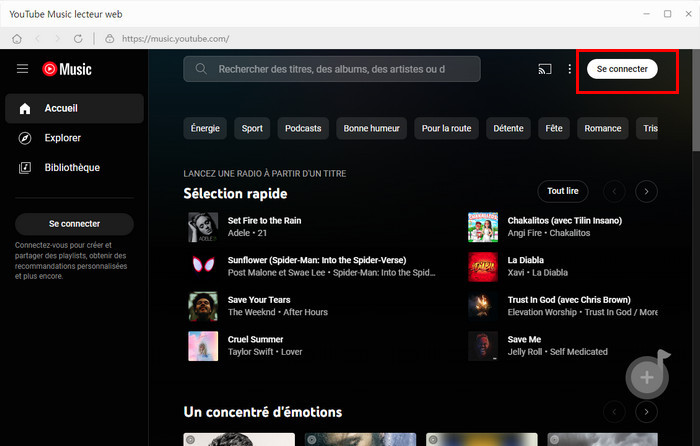
Étape 2Modifiez le dossier de sortie
Cliquez sur l'icône d'engrenage de l'écran principal pour ouvrir la fenêtre des paramètres. Ensuite, sélectionnez un dossier de sortie pour changer l'emplacement où la musique téléchargée depuis YouTube Music est enregistrée.
Veuillez sélectionner le format de sortie en MP3. De plus, veuillez spécifier le débit binaire, le taux d'échantillonnage, le nom du fichier de sortie, etc., selon vos préférences. Vous avez également la possibilité d'organiser les dossiers de sortie pour enregistrer la musique par artiste ou par album.
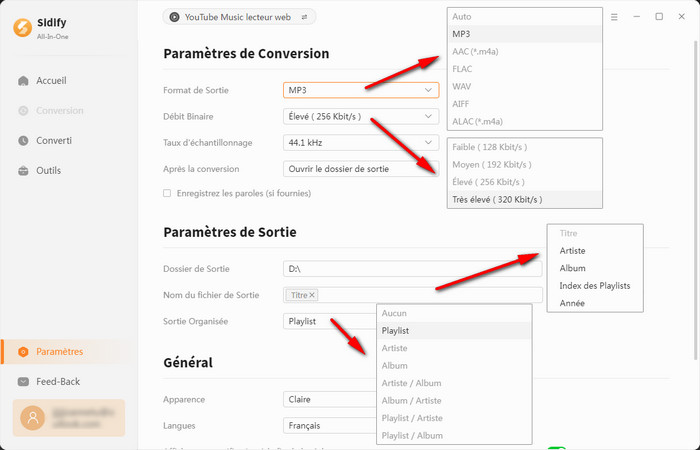
Étape 3Ajoutez de la musique que vous souhaitez mettre sur la carte SD
Veuillez sélectionner la chanson, l'album, la playlist ou l'artiste que vous souhaitez enregistrer sur la carte SD. Ouvrez l'écran de détails de cette chanson, album, playlist, artiste, etc., puis cliquez sur le bouton Ajouter situé sur le côté droit.
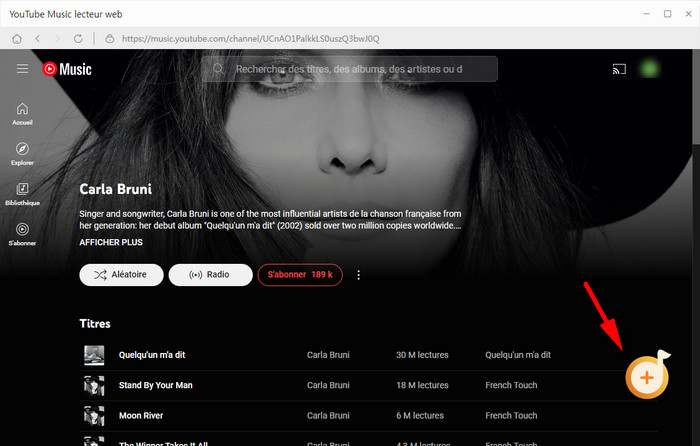
Le logiciel chargera et répertoriera toutes les chansons de l'album ou de la playlist. Vous pourrez ensuite sélectionner les chansons que vous souhaitez convertir et cliquer sur le bouton Ajouter.
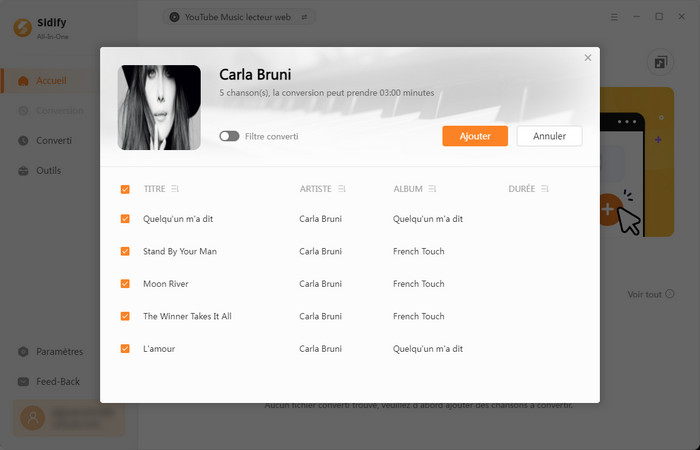
Étape 4Convertissez des chansons de YouTube Music
Cliquez sur le bouton Convertir dans le panneau de conversion pour démarrer la conversion. Les chansons seront ensuite téléchargées et converties automatiquement. La progression de la conversion s'affichera à l'écran. Il semble que la conversion d'une chanson de 4 minutes ne prenne que 10 secondes environ. Il vous suffit d'attendre la fin de la conversion.
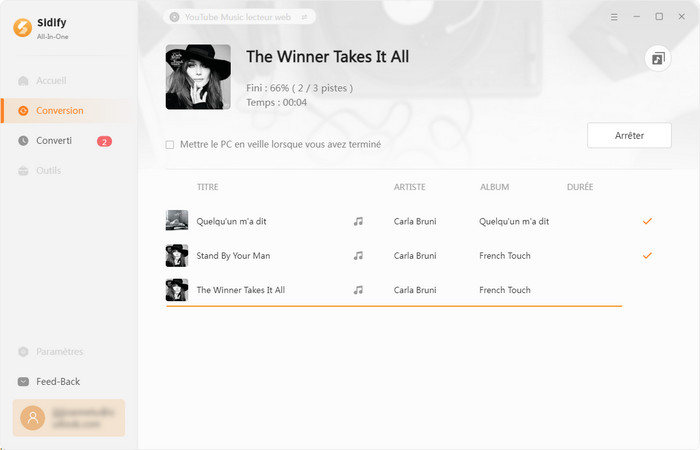
Étape 5Déplacez YouTube Music sur la carte SD
Connectez votre carte SD à votre ordinateur. Si vous n'avez pas d'emplacement pour carte microSD, vous devrez utiliser un adaptateur de conversion séparé ou un lecteur de carte SD.
Ouvrez le dossier dans lequel les musiques téléchargées sont enregistrées, faites un clic droit sur le fichier de chanson que vous souhaitez enregistrer sur la carte SD et sélectionnez Copier. Ensuite, ouvrez la carte SD, cliquez avec le bouton droit et sélectionnez Coller. (*Lors de la copie, il serait utile de créer un dossier « Musique » ou de séparer les dossiers par nom d'album ou par nom d'artiste pour faciliter la compréhension.)
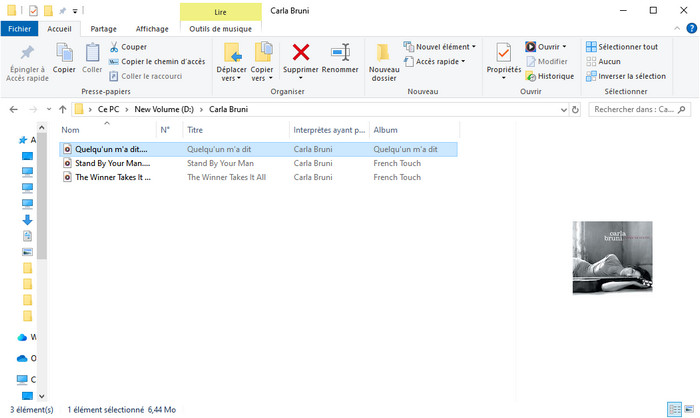
L'interface utilisateur de Sidify peut être modifiée en raison de la mise à jour. Consultez le dernier tutoriel du logiciel >>
Vous pouvez le faire en utilisant un convertisseur YouTube Music en MP3, Sidify All-In-One, et en enregistrant le fichier MP3 sur votre ordinateur, puis en le transférant sur votre carte SD.
Il existe plusieurs convertisseurs YouTube en MP3 disponibles, mais les plus performants actuellement sont Sidify All-In-One, TunePat YouTube Music Converter et NoteBurner YouTube Music Converter.
Veuillez vérifier si votre espace de stockage est suffisant et si vous avez mis à jour la dernière version de YouTube Music. Ces conditions déterminent si votre carte SD peut lire YouTube Music normalement.
Les téléchargements de YouTube Music se trouvent dans la section Bibliothèque de l'application. Vous pouvez y accéder en appuyant sur l'icône Bibliothèque en bas de l'écran.
Articles connexes : Comment enregistrer de la musique Deezer sur la carte SD ?
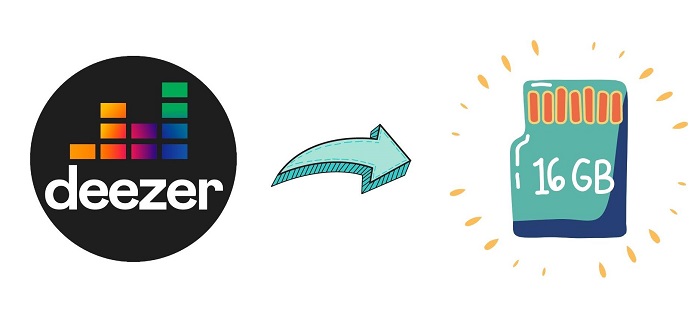
Ce tutoriel vous aidera à enregistrer facilement Deezer sur la carte SD avec deux solutions différentes.
En savoir plus >>Nous avons présenté deux méthodes pour enregistrer YouTube Music sur une carte SD. Chacune de ces méthodes présente ses propres avantages et inconvénients. La première méthode consiste à changer la destination de sauvegarde du téléchargement sur la carte SD en utilisant l'application officielle YouTube Music, mais cela ne fonctionne que sur les smartphones et les tablettes. Bien que le processus soit simple, la musique enregistrée ne peut être lue qu'à l'aide de l'application YouTube Music et une reconnexion à Internet est nécessaire au moins tous les 30 jours.
En revanche, la deuxième méthode utilise Sidify All-In-One pour télécharger la musique, ce qui permet non seulement de l'enregistrer sur une carte SD, mais aussi de la transférer sur n'importe quel appareil tel qu'une mémoire USB ou un smartphone, sans aucune restriction de lecture. Une fois la musique téléchargée avec Sidify All-In-One, vous en disposez pour toujours. Si vous souhaitez écouter YouTube Music sur le système de navigation de votre voiture ou sur n'importe quel appareil ou application, nous vous recommandons d'utiliser Sidify All-In-One.
Note : La version d'essai gratuit de Sidify All-In-One ne vous permet que de convertir 1 minute pour chaque fichier audio, vous pouvez déverrouiller cette limitation en achetant la version complète.

Deezer Music Converter est un excellent téléchargeur de musique Deezer pour les utilisateurs qui peut télécharger de la musique ou des playlists Deezer en des formats audio de haute qualité MP3, AAC, WAV, AIFF, FLAC et ALAC.
En savoir plus >>Ce dont vous aurez besoin
Nouveaux programmes
Produits d'IA Puissants
Avis sur Produits
Articles sur All-In-One
Pourquoi Sidify ?

Garantie de Remboursemnt
Tous les produits offrent une garantie de remboursement.

Achat sécurisé
Toutes les transactions dans le processus de paiement sont protégées par SSL.

100% Sain et Sauf.
Tous les logiciels sont exempts de virus.